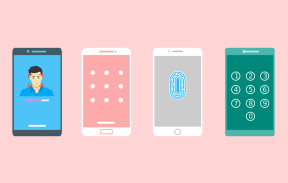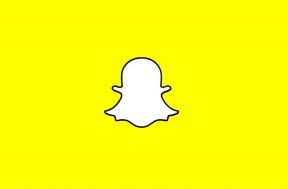सैमसंग गैलेक्सी नोट 5 सिम कार्ड त्रुटि को ठीक करें
अनेक वस्तुओं का संग्रह / / April 05, 2023
भले ही नए संस्करण जारी किए गए हों, पुराने फोन का एक विशिष्ट आकर्षण हमेशा बना रहेगा। ऐसा ही एक संस्करण सैमसंग गैलेक्सी नोट 5 है। मान लीजिए कि आप सिम कार्ड से संबंधित त्रुटि को नोट 5 सिम कार्ड त्रुटि के रूप में पाते हैं। अब, पहला विचार यह होगा कि बुनियादी कॉलिंग सुविधा पर प्रतिबंध के कारण किसी भी उपयोगकर्ता के लिए यह सबसे खराब स्थिति हो सकती है। सैमसंग गैलेक्सी नोट 5 सिम कार्ड की त्रुटि विभिन्न कारणों से हो सकती है और मोबाइल फोन में सिम न होने की समस्या परेशान कर सकती है। त्रुटि को ठीक करने के तरीके और यह सुनिश्चित करना कि फोन उपयोगी हो सकता है, थोड़ा थकाऊ और परेशानी भरा हो सकता है। शब्द के खोज परिणाम के रूप में, कोई सिम फोन नहीं, आप लेख में दिए गए तरीकों का उपयोग कर सकते हैं। इसके अतिरिक्त, एक खंड आपके फोन पर समस्या का निदान करने और इसे हल करने के लिए सैमसंग नोट 5 सेवा मोड का उपयोग करने की विधि को शामिल करता है। यदि आपके पास पिछला संस्करण है, तो आप सैमसंग गैलेक्सी नोट 4 सिम कार्ड पर भी त्रुटि को ठीक करने के तरीकों का उपयोग कर सकते हैं।

विषयसूची
- सैमसंग गैलेक्सी नोट 5 सिम कार्ड की त्रुटि को कैसे ठीक करें
- विधि 1: मूल समस्या निवारण विधियाँ
- विधि 2: सुरक्षित मोड का उपयोग करें
- विधि 3: कैश्ड डेटा साफ़ करें
- विधि 4: भिन्न नेटवर्क मोड में स्विच करें
- विधि 5: सिम कार्ड या USIM कार्ड को सक्रिय करें
- विधि 6: रेडियो अक्षम करें
- विधि 7: एपीएन सेटिंग्स बदलें
- विधि 8: फ़ैक्टरी रीसेट गैलेक्सी नोट (अनुशंसित नहीं)
- विधि 9: मूल रोम पर लौटें (यदि लागू हो)
- विधि 10: फ्लैश स्टॉक फ़र्मवेयर (अनुशंसित नहीं)
- विधि 11: डिवाइस समर्थन से संपर्क करें
- विधि 12: सैमसंग नोट 5 सर्विस मोड
सैमसंग गैलेक्सी नोट 5 सिम कार्ड की त्रुटि को कैसे ठीक करें
आपके सैमसंग गैलेक्सी नोट 5 पर सिम कार्ड का उपयोग करने में त्रुटि के कारण नीचे सूचीबद्ध हैं।
- सम्पर्क की दिक्कत- सिम कार्ड और सिम कार्ड ट्रे के बीच का कनेक्शन या तो ढीला हो सकता है या उसमें कुछ खराबी हो सकती है।
- दोषपूर्ण सिम कार्ड- सिम कार्ड या तो मुड़ा हुआ या टूटा हुआ हो सकता है या सिम कार्ड की सुनहरी चिप खुरच सकती है।
- खराब सिग्नल रिसेप्शन समस्या- यदि सिम कार्ड नेटवर्क को पकड़ने में असमर्थ है और मोबाइल कनेक्शन में कुछ समस्याएँ हैं, तो आपको इस त्रुटि का सामना करना पड़ सकता है।
- प्रसार बंद- फ़ोन नेटवर्क ऑपरेटर द्वारा प्रदान किए गए सिम कार्ड के अलावा किसी अन्य सिम कार्ड का समर्थन नहीं कर सकता है।
- रीजन लॉक- यह स्मार्टफोन निर्माता द्वारा लगाया गया लॉक हो सकता है, जो आपको अन्य क्षेत्रों या देशों के किसी अन्य सिम कार्ड का उपयोग करने की अनुमति नहीं दे सकता है।
इस खंड में, आप कुछ सामान्य समस्या निवारण विधियों के बारे में जानेंगे जो आपको गैलेक्सी नोट 5 सिम कार्ड को ठीक करने में मदद करेंगी। उत्तम परिणाम प्राप्त करने के लिए उसी क्रम में उनका पालन करें।
विधि 1: मूल समस्या निवारण विधियाँ
अपने फ़ोन पर गैलेक्सी नोट 5 सिम कार्ड की त्रुटि को ठीक करने का पहला तरीका यह है कि आप अपने फ़ोन पर मूल समस्या निवारण विधियों का उपयोग करके देखें। यह आपके फ़ोन की सभी गड़बड़ियों और छोटी-मोटी त्रुटियों को दूर कर देगा।
1ए. संगतता के लिए जाँच करें
समस्या को ठीक करने का पहला तरीका यह जांचना है कि सिम कार्ड फोन के अनुकूल है या नहीं।
- सिम कार्ड का आकार नैनो-स्केल होना चाहिए, यानी सिम कार्ड का केवल सुनहरा भाग।
- सिम कार्ड द्वारा समर्थित नेटवर्क 4G LTE होना चाहिए।
1बी। हार्डवेयर समस्याओं का निवारण करें
अगला तरीका फोन और सिम कार्ड के हार्डवेयर में किसी भी दोष की जांच करना है। यह गैलेक्सी नोट 4 सिम कार्ड पर भी लागू होता है।
- सिम कार्ड पर धूल- जांचें कि क्या सिम कार्ड धूल से साफ है, आप सिम कार्ड को केवल स्लॉट से हटाकर और सूती कपड़े के एक छोटे से थपका का उपयोग करके साफ कर सकते हैं।
- सिम कार्ड ट्रे पर धूल- जांचें कि क्या सिम कार्ड ट्रे में कुछ धूल है और आप इसे फूंक मारकर और रुई के थपके से पोंछकर साफ कर सकते हैं।
- सिम कार्ड की दिशा- कभी-कभी, सिम कार्ड गलत दिशा में डाला जा सकता है और आपको मोबाइल फ़ोन बिना सिम की समस्या का सामना करना पड़ सकता है।
- सिम कनेक्टर पर धूल- जांचें कि क्या सिम कनेक्टर क्षतिग्रस्त है या उसमें कुछ धूल है। आप धूल उड़ा सकते हैं या किसी तकनीशियन से नुकसान को ठीक करने के लिए कह सकते हैं।
- सिम कार्ड का अनुचित स्थान- यदि सिम कार्ड को सिम कार्ड ट्रे में ठीक से नहीं रखा गया है, तो कोई सिम फोन समस्या नहीं हो सकती है। आप सिम कार्ड ट्रे पर कपड़े के टुकड़े या टेप का उपयोग करके स्लॉट में सिम कार्ड के आकार को मोटा कर सकते हैं। इस तरह, माइक्रो एसडी स्लॉट के धातु के छोटे प्लग सिम कार्ड को आसानी से पढ़ सकते हैं।
- जांचें कि क्या आप सिम कार्ड पढ़ सकते हैं- जांचें कि क्या आप अपने विंडोज पीसी पर सिम कार्ड रीडर का उपयोग करके सिम कार्ड पर फाइलों तक पहुंच सकते हैं।
- सिम और सिम कार्ड ट्रे को नुकसान- यदि सिम कार्ड ट्रे या सिम कार्ड क्षतिग्रस्त हो गया है, तो आप गैलेक्सी नोट 5 सिम कार्ड त्रुटि को ठीक करने के लिए इसे बदल सकते हैं।
1सी। बैटरी फिर से डालें
यदि सिम कार्ड के साथ त्रुटि का समाधान नहीं होता है, तो आप अपने फोन पर बैटरी को निकालने और फिर से डालने का प्रयास कर सकते हैं। जैसा कि सैमसंग गैलेक्सी 2015 में जारी किया गया था, यह सुविधा उपलब्ध है। यह मूल कदम सैमसंग नोट 5 सर्विस मोड का उपयोग करने के समान है।
1. दबाओ शक्ति साइड में बटन, पर टैप करें बिजली बंद विकल्प, और प्रदर्शन फीका होने तक प्रतीक्षा करें।
टिप्पणी: हटाना स्टाइलस एस-पेन फोन के निचले हिस्से से।

2. ऊपरी-बाएँ किनारे पर नॉच पर धीरे से दबाव डालकर फ़ोन के बैटरी कवर को खींच लें।
टिप्पणी: आप ए का उपयोग कर सकते हैं नायलॉन स्पजर भागों को धीरे से खोलना।
3. बैटरी के निचले दाएं कोने में पायदान से बैटरी निकालें।
4. बैटरी को स्लॉट में फिर से डालें और सुनिश्चित करें कि बैटरी और फोन के कनेक्टर एक दूसरे के साथ संरेखित हों।
5. बैटरी कवर बदलें, और दबाएं शक्ति फोन चालू करने के लिए बटन।
1डी। सिम कार्ड फिर से डालें
एक अतिरिक्त चरण के रूप में, आप यह देखने के लिए अपने फ़ोन पर अपना सिम कार्ड निकालने और फिर से डालने का प्रयास कर सकते हैं सैमसंग गैलेक्सी नोट 5 सिम कार्ड त्रुटि साफ़ हो गई है।
1. दबाओ शक्ति फोन के किनारे पर बटन और चयन करें बिजली बंद विकल्प।
2. पहले बताए गए चरणों का पालन करके अपने फ़ोन से बैटरी निकालें।
3. सिम कार्ड को बाहर निकालें सिम कार्ड स्लॉट को धीरे से खींचकर बाहर निकालें।
टिप्पणी: आप फोन के साथ दिए गए टूल का उपयोग कर सकते हैं या सिम कार्ड को हथियाने के लिए चिमटी की एक जोड़ी का उपयोग कर सकते हैं।
4. सिम कार्ड को मुलायम कपड़े से साफ करें और फिर से उसमें डालें माइक्रो एसडी कार्ड छेद।
नोट 1: सुनिश्चित करें कि सिम कार्ड का सुनहरा संपर्क नीचे की ओर हो।
नोट 2: सुनिश्चित करें कि सिम कार्ड का नुकीला सिरा पहले से जाने दिया जाए।
5. बैटरी और बैटरी कवर को बदलें, और यह जांचने के लिए अपना फ़ोन चालू करें कि क्या मोबाइल फ़ोन में सिम की समस्या हल नहीं हुई है।
यह भी पढ़ें:एंड्रॉइड पर स्लो चार्जिंग को कैसे ठीक करें
1ई. गैलेक्सी नोट को पुनरारंभ करें
यदि आपके फ़ोन में कोई सॉफ़्टवेयर गड़बड़ या मामूली त्रुटियाँ हैं, तो आप फ़ोन को पुनरारंभ करके उन्हें आसानी से ठीक कर सकते हैं। ऐसा करने के लिए, दबाएं शक्ति साइड में की और टैप करें पुनः आरंभ करें अपने फ़ोन को पुनरारंभ करने का विकल्प। यह विधि गैलेक्सी नोट 4 सिम कार्ड सहित सभी संस्करणों पर लागू होती है।
टिप्पणी: यदि मेनू प्रदर्शित नहीं होता है, तो का उपयोग करने का प्रयास करें पावर + वॉल्यूम डाउन चांबियाँ।
1एफ. दूसरे फोन पर सिम कार्ड आज़माएं
दूसरे फ़ोन में सिम कार्ड डालने का प्रयास करें और जांचें कि क्या आप इसे फ़ोन पर उपयोग कर सकते हैं। अगर कोई सिम फोन नहीं है, तो गैलेक्सी नोट 5 सिम कार्ड त्रुटि आपके फोन के साथ हो सकती है।
1जी. गैलेक्सी नोट पर एक और सिम कार्ड आज़माएं
अपने फोन पर एक और सिम कार्ड डालने का प्रयास करें, अधिमानतः किसी अन्य मोबाइल नेटवर्क से, और जांचें कि आप इसका उपयोग कर सकते हैं या नहीं। अगर दूसरा सिम कार्ड बिना किसी त्रुटि के काम कर रहा है, तो समस्या आपके सिम कार्ड में हो सकती है।
1एच। हवाई जहाज मोड टॉगल करें
त्रुटि को ठीक करने के तरीकों में से एक हवाई जहाज मोड को चालू और फिर बंद करना है। यह मोबाइल कनेक्शन को रीसेट करेगा और फोन पर गड़बड़ियों को ठीक करेगा। यह सैमसंग नोट 5 सर्विस मोड का उपयोग करने के समान है।
1. लॉन्च करें समायोजन अनुप्रयोग।

2. पर टैप करें सम्बन्ध सेटिंग।

3. यहां, आगे के टॉगल पर टैप करें उड़ान मोड हवाई जहाज़ मोड बंद करने के लिए।

1मैं। वाईफाई टॉगल करें
मोबाइल कनेक्शन को रीसेट करने का दूसरा विकल्प त्वरित सेटिंग्स का उपयोग करके अपने फोन पर वाईफाई को चालू और बंद करना है।
1. तक पहुंच त्वरित सेटिंग पहले बताए गए स्टेप को फॉलो करें और पर टैप करें Wifi इसे चालू करने के लिए आइकन।
2. किसी भी वाईफाई नेटवर्क से कनेक्ट करें और फिर से टैप करें Wifi आइकन इसे बंद करने के लिए।

1 जे। सूचनाएं छिपाएं (यदि लागू हो)
यह विधि केवल तभी लागू होती है जब आप अपने फ़ोन पर सिम कार्ड का उपयोग नहीं कर रहे हैं और अपने फ़ोन पर गैलेक्सी नोट 5 सिम कार्ड त्रुटि संदेश को छिपाना चाहते हैं।
1. पर टैप करें ऐप्स नीचे आइकन।
2. पर टैप करें समायोजन अनुप्रयोग।

3. पर टैप करें लॉक स्क्रीन विकल्प जैसा दिखाया गया है।

4. पर टैप करें सूचनाएं टैब में लॉक स्क्रीन अनुभाग।
5. पर टैप करें सामग्री छुपाएं सूचनाओं को छिपाने का विकल्प।
यह भी पढ़ें: फिक्स एंड्रॉइड 1 में से 1 ऐप को ऑप्टिमाइज़ करना शुरू कर रहा है
1K. थर्ड-पार्टी ऐप्स अनइंस्टॉल करें
यदि आपको लगता है कि आपके फ़ोन को रूट करने के बाद आपके द्वारा इंस्टॉल किए गए तृतीय-पक्ष एप्लिकेशन समस्या का कारण बन रहे हैं, तो आप उन्हें अनइंस्टॉल कर सकते हैं और जाँच सकते हैं कि क्या त्रुटि हल हो गई है।
1. खुला गूगल प्ले स्टोर आपके स्मार्टफोन में।
2. पर टैप करें प्रोफाइल आइकन.

3. फिर, चयन करें ऐप्स और डिवाइस प्रबंधित करें.

4. पर ले जाएँ प्रबंधित करना टैब पर क्लिक करें, उस ऐप पर टिक करें जिसे आप हटाना चाहते हैं, और पर टैप करें कचरा शीर्ष पर आइकन।

5. पर टैप करें स्थापना रद्द करें बटन और ऐप के अनइंस्टॉल होने तक प्रतीक्षा करें।

1एल। सिम कार्ड सक्षम करें
गैलेक्सी नोट 4 सिम कार्ड या नोट 5 सिम कार्ड के साथ त्रुटि आमतौर पर तब होती है जब यह आपके फोन पर अक्षम होता है, आप इसे सक्षम करने के लिए चरणों का पालन कर सकते हैं। जांचें कि सिम कार्ड सक्षम होने के बाद मोबाइल फोन बिना सिम का मुद्दा साफ हो गया है या नहीं।
1. पर टैप करें ऐप्स मेन्यू।
2. खोलें समायोजन अनुप्रयोग।
3. पर टैप करें सम्बन्ध सेटिंग।

4. में सम्मिलित सिम का चयन करें सिम कार्ड की जानकारी और सेटिंग्स अनुभाग।
5. टॉगल पर सक्षम सिम कार्ड को सक्षम करने का विकल्प।
टिप्पणी: आप चालू भी कर सकते हैं डेटा रोमिंग रोमिंग क्षेत्र में नेटवर्क समस्याओं से बचने का विकल्प।
1M। जांचें कि क्या गैलेक्सी नोट सिमलॉकर है (यदि लागू हो)
यदि गैलेक्सी नोट एक सिमलॉकर है, तो यह केवल एक निश्चित ऑपरेटर के सिम कार्ड को स्वीकार और समर्थन करेगा और कोई सिम फोन समस्या सामने नहीं आएगी। सैमसंग गैलेक्सी नोट 5 सिम कार्ड की त्रुटि को ठीक करने के लिए और अपने फोन को किसी भी प्रकार के सिम कार्ड पर काम करने दें, आप स्टॉक फर्मवेयर फ्लैश कर सकते हैं या अपने फोन को रूट कर सकते हैं और फिर सेटिंग्स बदल सकते हैं। हालाँकि, इस विधि की सलाह नहीं दी जाती है क्योंकि यह ठीक से सेट न होने पर कुछ समस्याएँ पैदा कर सकता है।
1एन। नेटवर्क सेटिंग्स को रीसेट करें
अपने फोन पर नेटवर्क कनेक्शन की समस्या को ठीक करने के लिए, आप नेटवर्क सेटिंग्स को रीसेट कर सकते हैं। यह सिम कार्ड को बिना किसी अंतराल के ठीक से काम करने में सक्षम बनाता है और इसका उपयोग सैमसंग नोट 5 सर्विस मोड का उपयोग करने के लिए किया जा सकता है।
1. लॉन्च करें समायोजन अनुप्रयोग।
2. प्रदर्शित सूची पर, पर टैप करें सामान्य प्रबंधन टैब।

3. पर टैप करें रीसेट विकल्प।
4. पर टैप करें सेटिंग्स फिर से करिए विकल्प।
5. का चयन करें नेटवर्क सेटिंग्स को रीसेट करें विकल्प और प्रक्रिया पूरी होने तक प्रतीक्षा करें।
यह भी पढ़ें: फिक्स वाईफाई एंड्रॉइड पर अपने आप बंद होता रहता है
1ओ। सही नेटवर्क ऑपरेटर चुनें
आपके फोन पर सही नेटवर्क ऑपरेटर चुनकर सिम कार्ड के साथ होने वाली सामान्य त्रुटियों में से एक को दूर किया जा सकता है।
1. पर जाएँ सम्बन्ध जैसा कि उपरोक्त विधियों में दिखाया गया है।
2. पर टैप करें मोबाइल नेटवर्क टैब।
टिप्पणी: यदि यह विकल्प प्रदर्शित नहीं होता है, तो पर टैप करें डेटा उपयोग में लाया गया टैब।
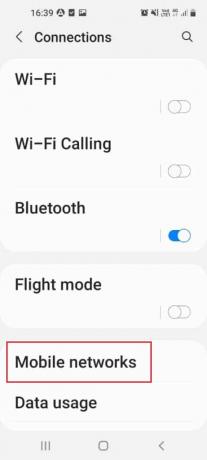
3. पर टैप करें नेटवर्क संचालक विकल्प।
टिप्पणी: यदि यह विकल्प उपलब्ध नहीं है, तो पर टैप करें अधिक आइकन और पर टैप करें सेलुलर नेटवर्क विकल्प।
4. पर टैप करें खोज नेटवर्क विकल्प।
5. सूची में सही नेटवर्क ऑपरेटर का चयन करें।
1पी. एंड्रॉइड ओएस अपडेट करें
फ़ोन पर अधिकांश सॉफ़्टवेयर गड़बड़ियाँ और त्रुटियाँ आपके फ़ोन के पुराने OS संस्करण के कारण हो सकती हैं। गैलेक्सी नोट 5 सिम कार्ड की त्रुटि को ठीक करने के लिए आप इसे नवीनतम संस्करण में अपडेट कर सकते हैं। पर हमारा गाइड पढ़ें एंड्रॉइड फोन को मैन्युअल रूप से कैसे अपडेट करें नवीनतम संस्करण के लिए।
नोट 1: आप पर टैप कर सकते हैं शेड्यूल इंस्टॉल करें कुछ समय बाद OS इंस्टॉल करने के लिए बटन।
नोट 2: यदि OS अपडेट किया गया है, तो हो सकता है कि आपको यह संदेश प्राप्त न हो।
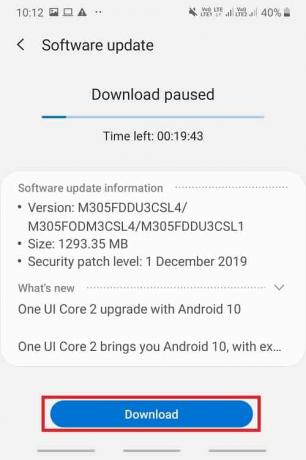
यह भी पढ़ें:फिक्स सिस्टम यूआई ने एंड्रॉइड पर ब्लैक स्क्रीन को रोक दिया है
विधि 2: सुरक्षित मोड का उपयोग करें
यदि आप सामान्य मोड में अपने फ़ोन पर समस्या की पहचान करने में सक्षम नहीं हैं, तो आप फ़ोन या एप्लिकेशन के साथ समस्या की जाँच करने के लिए सुरक्षित मोड का उपयोग करने का प्रयास कर सकते हैं। गैलेक्सी नोट 5 सिम कार्ड की त्रुटि को ठीक करने के लिए आप समस्याग्रस्त एप्लिकेशन को रद्द कर सकते हैं।
चरण I: सुरक्षित मोड में प्रवेश करें
पहला कदम पावर कुंजी का उपयोग करके अपने फोन पर सेफ मोड में प्रवेश करना और समस्याग्रस्त एप्लिकेशन की पहचान करना है।
1. दबाओ शक्ति अपने फोन के दाहिने किनारे पर बटन और पर लंबे समय तक टैप करें बिजली बंद विकल्प।

2. पर टैप करें सुरक्षित मोड अपने फ़ोन पर सुरक्षित मोड में प्रवेश करने के लिए स्क्रीन पर बटन।

चरण II: सुरक्षित मोड से बाहर निकलें
आपके द्वारा सुरक्षित मोड में समस्या की पहचान करने के बाद, आपको सुरक्षित मोड से बाहर निकलना होगा और एप्लिकेशन को सामान्य मोड में अनइंस्टॉल करना होगा। हमारे गाइड का पालन करें सुरक्षित मोड से बाहर निकलें.
विधि 3: कैश्ड डेटा साफ़ करें
कैश्ड डेटा और फाइलों का अत्यधिक भंडारण गैलेक्सी नोट 4 सिम कार्ड या नोट 5 सिम कार्ड के काम को बाधित कर सकता है। इस त्रुटि को ठीक करने का एक अन्य तरीका प्रबंधक ऐप और फोन स्टोरेज पर कैश्ड डेटा को साफ़ करना है।
विकल्प I: सिम कार्ड मैनेजर कैश साफ़ करें
सिम कार्ड मैनेजर सिम कार्ड और उसकी सेवाओं के संचालन का प्रबंधन करता है। आप नो सिम फोन समस्या को ठीक करने के लिए विधि का उपयोग करके ऐप पर कैश्ड डेटा को साफ़ कर सकते हैं। समस्या को ठीक करने के लिए आपको सिम टूलकिट मैनेजर ऐप के कैश्ड डेटा को भी साफ़ करना चाहिए।
1. अपना स्मार्टफोन खोलें समायोजन.
2. पर टैप करें ऐप्स सेटिंग।
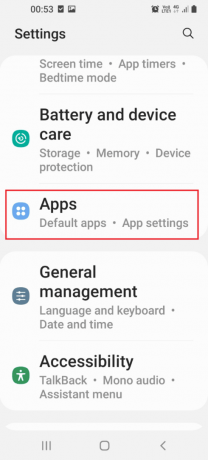
3. पर टैप करें तीन ऊर्ध्वाधर बिंदु ऊपरी-दाएँ कोने पर आइकन और पर टैप करें सिस्टम ऐप्स दिखाएं विकल्प।
4. पर टैप करें सिम कार्ड प्रबंधक अनुप्रयोग।
5. पर टैप करें भंडारण टैब में प्रयोग अनुभाग।

6. पर टैप करें कैश को साफ़ करें कैश्ड डेटा को साफ़ करने के लिए बटन।
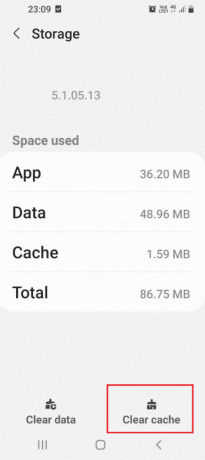
विकल्प II: Android कैश साफ़ करें
नीचे दिए गए चरणों का पालन करके, आप गैलेक्सी नोट 5 सिम कार्ड की त्रुटि को हल करने के लिए अपने फ़ोन के आंतरिक संग्रहण पर कैश्ड डेटा को साफ़ कर सकते हैं।
1. पर जाएँ ऐप्स मेनू और पर टैप करें समायोजन मेनू पर ऐप।

2. पर टैप करें ऐप्स मेनू में सेटिंग।

3. पर टैप करें डिवाइस की देखभाल app प्रदर्शित सूची पर।

4. पर टैप करें खुला डिवाइस केयर स्क्रीन खोलने के लिए स्क्रीन के नीचे बटन।
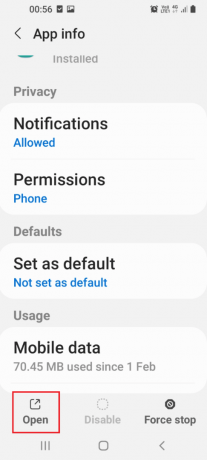
5. पर टैप करें भंडारण अगली स्क्रीन पर टैब।

6. अंत में, कैश डेटा साफ़ करें।
यह भी पढ़ें: एंड्रॉइड पर कतारबद्ध डाउनलोड को कैसे ठीक करें
विधि 4: भिन्न नेटवर्क मोड में स्विच करें
यदि आपके फोन पर सिम कार्ड का नेटवर्क मोड सहायक नहीं है, तो आप दूसरे नेटवर्क मोड में स्विच करने का प्रयास कर सकते हैं। यदि आप विशेष नेटवर्क मोड को चुनने के बारे में निश्चित नहीं हैं, तो आप ऑटो मोड में स्विच करने का प्रयास कर सकते हैं। यह सैमसंग नोट 5 सेवा मोड का उपयोग करने के समान उपयुक्त नेटवर्क मोड की तुरंत पहचान करेगा।
1. पर जाए सम्बन्ध सेटिंग।
टिप्पणी: यदि यह विकल्प उपलब्ध नहीं है, तो पर टैप करें वायरलेस नेटवर्क विकल्प।
2. पर टैप करें मोबाइल नेटवर्क विकल्प।
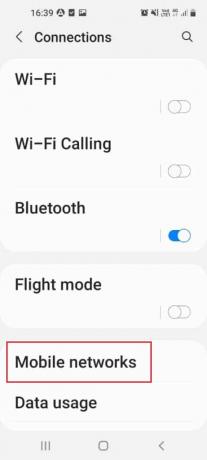
3. पर टैप करें नेटवर्क मोड विकल्प।
4. अन्य नेटवर्क मोड जैसे चुनें एलटीई और पहले बताए गए चरणों का उपयोग करके अपने फ़ोन को पुनरारंभ करें।
टिप्पणी: आप भी चुन सकते हैं ऑटो मोड और यह उपलब्ध सर्वोत्तम नेटवर्क मोड को चुनने में मदद करेगा।
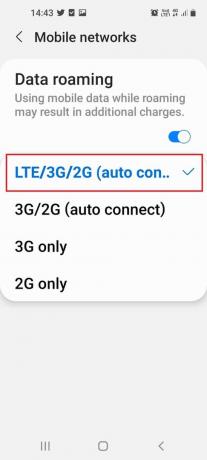
विधि 5: सिम कार्ड या USIM कार्ड को सक्रिय करें
यदि आप एक सिम या यूनिवर्सल सिम का उपयोग कर रहे हैं, तो आपको यह सुनिश्चित करना होगा कि यह गैलेक्सी नोट 5 सिम कार्ड की त्रुटि से बचने के लिए सक्रिय है। आप अपने सेटिंग ऐप पर सिम कार्ड प्रबंधक का उपयोग करके सिम कार्ड को सक्रिय कर सकते हैं।
1. पर टैप करें ऐप्स मेन्यू।
2. लॉन्च करें समायोजन अनुप्रयोग।
3. पर टैप करें सम्बन्ध प्रदर्शित सूची में टैब।

4. पर टैप करें सिम कार्ड प्रबंधक विकल्प।
5. सिम या यूएसआईएम कार्ड के स्विच पर टैप करें ताकि इसे सक्रिय किया जा सके और नो सिम फोन समस्या को ठीक किया जा सके।
विधि 6: रेडियो अक्षम करें
कभी-कभी, आपके फोन पर रेडियो सिग्नल के हस्तक्षेप से नोट 5 या गैलेक्सी नोट 4 सिम कार्ड में त्रुटि हो सकती है। इस त्रुटि को ठीक करने के लिए आप फ़ोन ऐप का उपयोग करके अपने फ़ोन पर रेडियो को अक्षम कर सकते हैं।
1. खोलें ऐप्स मेन्यू।
2. खोलें फ़ोन एप, टाइप *#*#4636#*#* डायलर में, और पर टैप करें डायल बटन।
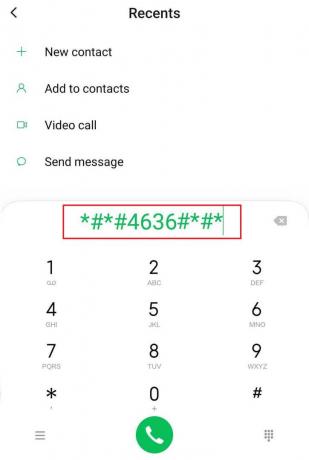
3. पर टैप करें फोन/डिवाइस की जानकारी परीक्षण मेनू में।
4. एक पिंग परीक्षण चलाएँ और चुनें जीएसएम ऑटो (पीआरएल) ड्रॉप-डाउन मेनू से विकल्प।
5. पर टैप करें रेडियो बंद करें विकल्प और पहले बताए गए चरणों का पालन करके अपने फ़ोन को पुनरारंभ करें।
यह भी पढ़ें: Android पर वायरस पॉप अप को ठीक करें
विधि 7: एपीएन सेटिंग्स बदलें
डिवाइस को मोबाइल नेटवर्क से कनेक्ट करने की अनुमति देने के लिए APN या एक्सेस प्वाइंट नाम महत्वपूर्ण हैं। सिम कार्ड पर सैमसंग गैलेक्सी नोट 5 सिम कार्ड त्रुटि को ठीक करने के लिए आप अपने फोन पर एपीएन सेटिंग्स बदल सकते हैं।
टिप्पणी: इस पद्धति में निम्नलिखित चरणों पर प्रयास किया गया Moto G (8) पावर लाइट - Android 10 (स्टॉक). आप सैमसंग गैलेक्सी डिवाइस के अनुसार चरणों का पालन कर सकते हैं।
विकल्प I: एपीएन सेटिंग अपडेट करें
इस पद्धति का उपयोग करके, आप एपीएन सेटिंग्स को डिफ़ॉल्ट सेटिंग्स पर रीसेट कर सकते हैं और उन्हें अपने फोन पर अपडेट कर सकते हैं।
1. पर जाएँ मोबाइल नेटवर्क सेटिंग।
2. यहाँ, खोलें एक्सेस प्वाइंट नाम (एपीएन) मेन्यू।
3. पर टैप करें तीन ऊर्ध्वाधर बिंदु आइकन और पर टैप करें वितथ पर ले जाएं विकल्प।

4. वांछित दर्ज करें एपीएन सेटिंग्स इसे अपडेट करने के लिए।
विकल्प II: मैन्युअल रूप से APN दर्ज करें
APN सेटिंग्स को बदलने का एक अन्य विकल्प APN को मैन्युअल रूप से दर्ज करना है। इस पद्धति को शुरू करने से पहले, आपको नया APN प्राप्त करने के लिए अपने नेटवर्क प्रदाता से संपर्क करना होगा। सैमसंग नोट 5 सेवा मोड के रूप में यह मुद्दों को साफ कर सकता है।
1. खोलें APN के मेन्यू।
2. पर टैप करें + आइकन नया APN जोड़ने के लिए।

3. उसे दर्ज करें एपीएन का विवरण दिए गए क्षेत्रों में और बचाना यह परिवर्तन।
विधि 8: फ़ैक्टरी रीसेट गैलेक्सी नोट (अनुशंसित नहीं)
यदि आप गैलेक्सी नोट 5 सिम कार्ड की त्रुटि को ठीक नहीं कर सकते हैं, तो आप अपने फ़ोन पर फ़ैक्टरी रीसेट या हार्ड रीसेट करने का प्रयास कर सकते हैं। यह आपके फोन से सभी डेटा और फाइलों को हटा देगा और सभी मुद्दों को दूर कर देगा।
चरण I: बैकअप डेटा
इस समस्या को ठीक करने के लिए हार्ड रीसेट करने से पहले पहला कदम, अपने फोन पर डेटा का बैकअप लेना और इसे ऑनलाइन स्टोरेज प्लेटफॉर्म पर स्टोर करना है। हमारे गाइड को पढ़ें अपने Android फ़ोन डेटा का बैकअप लें.

चरण II: फ़ैक्टरी रीसेट करें
नोट 5 या गैलेक्सी नोट 4 सिम कार्ड पर समस्या को ठीक करने के लिए अगला कदम फ़ैक्टरी रीसेट करना है और तब तक प्रतीक्षा करना है जब तक कि आपके फ़ोन का सारा डेटा साफ़ न हो जाए। जांचें कि क्या रीसेट ऑपरेशन पूरा होने के बाद फोन पर मोबाइल फोन की कोई सिम समस्या दूर नहीं हुई है। हमारे गाइड का पालन करें अपने Android फ़ोन को कैसे रीसेट करें.

विधि 9: मूल रोम पर लौटें (यदि लागू हो)
यदि आपने अपने फोन को रूट किया है और उसमें एक नया रॉम फ्लैश किया है, तो आप रिकवरी मोड का उपयोग करके मूल रोम पर लौटने का प्रयास कर सकते हैं। यह फोन को एक ताजा स्थिति प्राप्त करेगा और सैमसंग नोट 5 सर्विस मोड का उपयोग करने जैसा प्रभावी कार्य मॉडल दे सकता है।
1. दबाओ शक्ति कुछ सेकंड के लिए बटन और पर टैप करें बिजली बंद विकल्प।

2. दबाओ पावर + वॉल्यूम डाउन TWRP रिकवरी मोड में बूट करने के लिए बटन।

3. पर टैप करें पुनर्स्थापित करना हाइलाइट किए गए दिखाए गए विकल्प

4. पर टैप करें पुनर्स्थापित करना बटन और मूल रोम का चयन करें।
विधि 10: फ्लैश स्टॉक फ़र्मवेयर (अनुशंसित नहीं)
आपके फ़ोन पर मौजूद ROM के कारण Galaxy Note 5 SIM कार्ड त्रुटि हो सकती है। इस त्रुटि को ठीक करने के लिए, आप स्टॉक फर्मवेयर फ्लैश कर सकते हैं और फोन पर मूल ओएस को पुनर्स्थापित कर सकते हैं। को पढ़िए ओडीआईएन मोड का उपयोग करने की विधि सैमसंग नोट 5 फोन पर और अपने फोन पर स्टॉक फर्मवेयर फ्लैश करने का तरीका जानें।
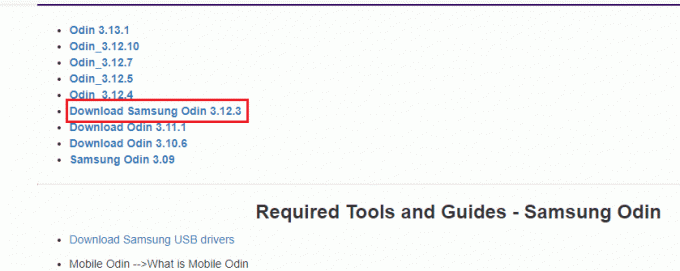
यह भी पढ़ें:सैमसंग नोट 4 की बैटरी खत्म होने की समस्या को ठीक करें
विधि 11: डिवाइस समर्थन से संपर्क करें
अंतिम उपाय के रूप में, आप सहायता टीम से संपर्क करने का प्रयास कर सकते हैं और त्रुटि पर उनकी सलाह मांग सकते हैं।
विकल्प I: मोबाइल ऑपरेटर
पहला विकल्प यह है कि आप अपने सिम कार्ड के मोबाइल ऑपरेटर से संपर्क करें और उनसे मोबाइल फोन पर कोई सिम त्रुटि न होने के बारे में पूछें। आप या तो यह कर सकते हैं:
- उनसे पूछें कि क्या नोट 5 या गैलेक्सी नोट 4 सिम कार्ड में नेटवर्क लॉक है, या
- उनसे पूछें कि क्या आपके फोन पर आईएमईआई नंबर वैध है।
आपके फोन का IMEI नंबर या इंटरनेशनल मोबाइल इक्विपमेंट आइडेंटिटी नंबर चेक करने का तरीका नीचे बताया गया है।
1. अपना उपकरण खोलें समायोजन.
2. पर टैप करें फोन के बारे में सूची में टैब।
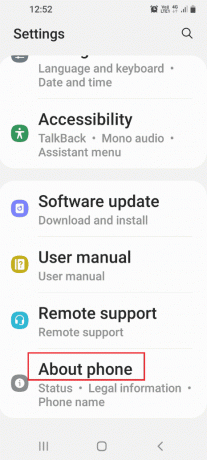
3. पर टैप करें सॉफ्टवेयर की जानकारी टैब।
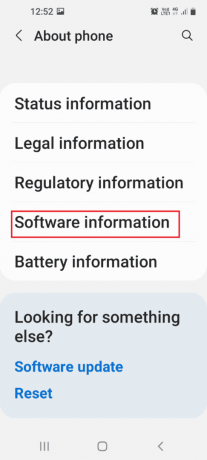
4. यहाँ, ध्यान दें आईएमईआई नंबर प्रदर्शित करें और इसे सेवा प्रदाता के साथ सत्यापित करें।
विकल्प II: ग्राहक सेवा
गैलेक्सी नोट 5 सिम कार्ड की त्रुटि को ठीक करने का अगला विकल्प आपके सिम कार्ड के सेवा केंद्र से संपर्क करना और उन्हें समस्या का समाधान करना है। यदि सिम कार्ड निष्क्रिय है, तो आप उन्हें अपने डेटाबेस में अपना सिम कार्ड सक्रिय करने के लिए कह सकते हैं।
विकल्प III: सैमसंग गैलेक्सी
संपर्क करने का अंतिम विकल्प है सैमसंग गैलेक्सी की सपोर्ट टीम और उनसे पूछें कि क्या समस्या फोन के साथ है। आप अपने डिफ़ॉल्ट वेब ब्राउज़र पर यहां दिए गए लिंक का उपयोग करके त्रुटि का समाधान कर सकते हैं।
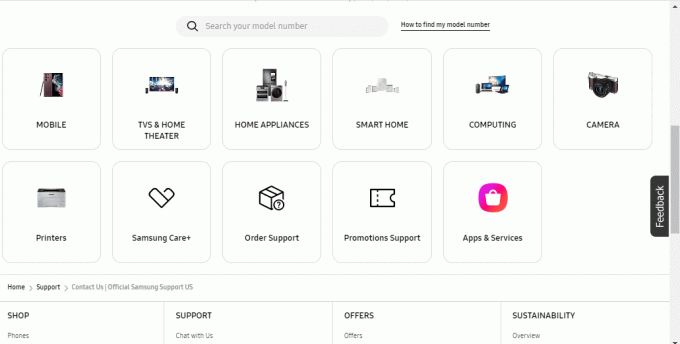
यह भी पढ़ें:सिम कार्ड का प्रावधान कैसे करें
विधि 12: सैमसंग नोट 5 सर्विस मोड
सर्विस मोड सैमसंग गैलेक्सी की एक विशेषता है और इसका उपयोग फोन पर समस्याओं के निदान के लिए किया जा सकता है। आपके फ़ोन पर सर्विस मोड का उपयोग करके त्रुटि को आसानी से ठीक किया जा सकता है।
चरण I: नोट न्यूमेरिक कोड ऑफ़ सर्विस मोड
पहला कदम अपने विंडोज पीसी का उपयोग करके सैमसंग गैलेक्सी नोट 5 के सर्विस मोड के न्यूमेरिक कोड को नोट करना है।
1. खोलें गूगल क्रोम विंडोज सर्च बार का उपयोग करके अपने विंडोज पीसी पर ऐप।

2. की आधिकारिक वेबसाइट खोलें सैमसंग गैलेक्सी नोट 5 का सर्विस कोड और सेवा मोड के संख्यात्मक कोड को नोट करें।

चरण II: सेवा मोड का उपयोग करके फ़ोन पर समस्याओं का निदान करें
अगला चरण पिछले चरण में प्राप्त सैमसंग नोट 5 सेवा मोड के संख्यात्मक कोड का उपयोग करके सैमसंग गैलेक्सी नोट 5 पर समस्याओं का निदान करना है।
3. पर टैप करें ऐप्स आपके फोन पर आइकन।
4. पर टैप करें फ़ोन मेनू में ऐप।
5. सांख्यिक कोड टाइप करें और पर टैप करें डायल सेवा मोड तक पहुँचने के लिए बटन।

6. गैलेक्सी नोट 4 सिम कार्ड की समस्याओं के निदान के लिए टूल तक पहुँचने के लिए आवश्यक टूल पर टैप करें।
अनुशंसित:
- कैसे हटाए गए iCloud ईमेल पुनर्प्राप्त करने के लिए
- आपका सैमसंग लैपटॉप चालू क्यों नहीं होता?
- सैमसंग गैलेक्सी S5 पर पिकासा से कैसे छुटकारा पाएं
- एंड्रॉइड पर काम नहीं कर रहे सिम कार्ड को ठीक करें
ठीक करने के तरीके गैलेक्सी नोट 5 सिम कार्ड त्रुटि लेख में समझाया गया है। आइए जानें कि किस विधि से आपकी बिना सिम वाली फ़ोन समस्या का समाधान किया गया। कृपया अपने सुझाव और प्रश्न कमेंट सेक्शन में छोड़ दें।